- Esvaziar Lixo
- Excluir aplicativo de e-mail
- Limpar cache no Mac
- Obtenha mais armazenamento no Mac
- Faça o Chrome usar menos RAM
- Onde está o Utilitário de Disco no Mac
- Verifique o histórico no Mac
- Control + Alt + Excluir no Mac
- Verifique a memória no Mac
- Verifique o histórico no Mac
- Excluir um aplicativo no Mac
- Limpe o cache do Chrome no Mac
- Verifique o armazenamento no Mac
- Limpe o cache do navegador no Mac
- Excluir favorito no Mac
- Verifique a RAM no Mac
- Exclua o histórico de navegação no Mac
3 correções eficientes para anexos que não funcionam no Mac
 atualizado por Lisa Ou / 09 de novembro de 2023 09:15
atualizado por Lisa Ou / 09 de novembro de 2023 09:15Olá! Não consigo abrir anexos no Mac, não importa quantas vezes eu tente. Estou abrindo e fechando o aplicativo Mail e entrando e saindo da minha conta, mas nada parece funcionar. Existe alguém que saiba como consertar e abrir os anexos que não funcionam no meu Mac? É a primeira vez que encontro essa situação, então não sei o que fazer.
Visualizar um anexo em seus e-mails do Mac é algo fácil de fazer. Você só precisa clicar em várias opções para exibi-las na tela sem esforço. Mas quando você enfrentar um problema, precisará passar por diferentes processos e, pior, levará algum tempo para entender por que isso acontece. Para você, porém, você não precisa experimentar isso.
Este artigo já preparou as informações para consertar anexos no Mac. Conseqüentemente, você não precisa perder tempo tentando métodos aleatórios online, mesmo se não tiver certeza de sua eficácia. Também garantimos a inclusão apenas dos procedimentos com alta taxa de sucesso.
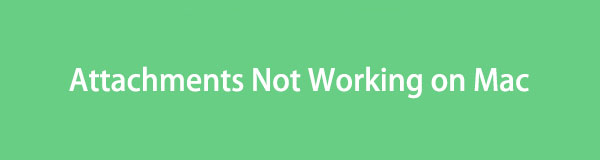

Lista de guias
Parte 1. Por que os anexos não funcionam no Mac
Antes de mais nada, informe-se primeiro por que seus anexos não funcionam no Mac. Dessa forma, você terá uma ideia do problema, tornando o processo de correção mais tranquilo. Dito isto, a primeira possibilidade que podemos analisar é a ausência de uma aplicação adequada no Mac.
Ao abrir um anexo ou arquivo, um aplicativo compatível com o tipo de dados deve estar presente para que ele possa ser visualizado. Por exemplo, ao abrir um arquivo PDF, um leitor de PDF deve estar instalado no seu Mac. Ou, quando você abre um anexo de imagem, um visualizador de fotos é o que você precisa.
Por outro lado, outros problemas, como falhas, lixo malicioso, e-mail incorreto e muito mais, também podem ser o motivo pelo qual seus anexos no Mac não funcionam. Finalmente, você pode não ter armazenamento suficiente no seu Mac para abrir os anexos. Independentemente do problema, discutiremos as soluções em detalhes na parte seguinte, então fique por aqui.
Parte 2. Como consertar anexos que não funcionam no Mac
Depois de navegar por diferentes plataformas na web, descobrimos as soluções que podem efetivamente tirar você do problema. Abaixo estão os três métodos principais, portanto, esteja atento ao executar os processos para obter o resultado desejado.
Seção 1. Verifique o anexo com o remetente
Se for a primeira vez que você abre o e-mail, mas você descobre que os anexos não funcionam no Mac, peça ao remetente para verificar novamente o arquivo. Eles podem ter enviado um arquivo com defeito por acidente, impedindo que você o abrisse com sucesso. Ou pode ter ocorrido uma interrupção ao anexar o arquivo ao e-mail, prejudicando-o.
Enquanto isso, se o anexo estiver correto no dispositivo do remetente, mas não no seu, peça que ele reenvie o anexo. Dessa forma, você saberá se o problema tem a ver com o próprio arquivo. Caso contrário, tente os outros procedimentos deste artigo.
Seção 2. Limpar lixo eletrônico com FoneLab Mac Sweep
Se o arquivo ou e-mail não for o problema, pode ser o próprio aplicativo. Portanto, sugerimos obter o Varredura do FoneLab Mac programa para libere seu e-mail do lixo. Possivelmente, o aplicativo reuniu muito lixo eletrônico, afetando algumas de suas funções. Para garantir que seu e-mail esteja limpo, use este programa para eliminar dados desnecessários de seus e-mails. Em seguida, tente visualizar o anexo novamente.
Entretanto, este programa não serve apenas para limpar seus e-mails. Você também pode aproveitar sua capacidade de apagar outros tipos de dados e lixo, como arquivos grandes e antigos, lixo do sistema, lixo do iTunes, etc. seu melhor desempenho.

Com o FoneLab Mac Sweep, você limpará arquivos inúteis do sistema, e-mail, foto e iTunes para liberar espaço no Mac.
- Gerencie fotos semelhantes e arquivos duplicados.
- Mostre o status detalhado do Mac com facilidade.
- Esvazie a lixeira para obter mais armazenamento.
Receba as orientações confortáveis abaixo como um padrão de como limpar anexos de e-mail no Mac com Varredura do FoneLab Mac:
Passo 1Clique Download grátis na página FoneLab Mac Sweep para salvar o instalador da ferramenta em seu Mac. Depois, clique no arquivo baixado para abri-lo e instale o programa soltando-o no Aplicações pasta. Depois de instalado, abra-o para executar o limpador.
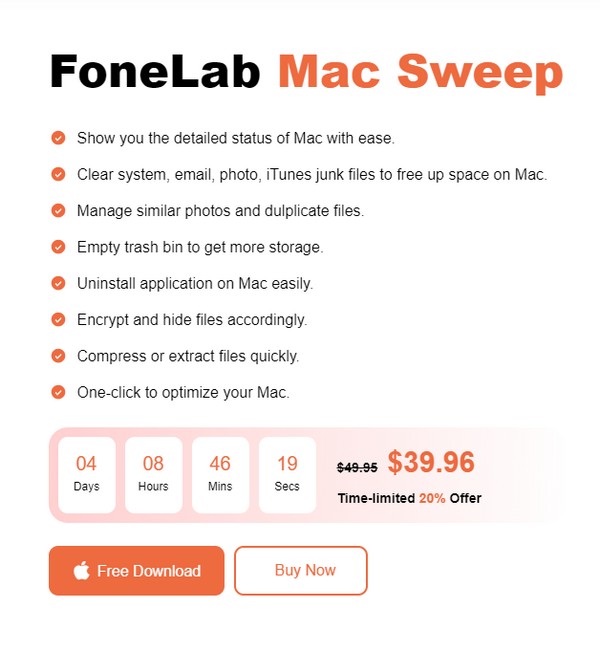
Passo 2Selecionar Limpador quando a interface inicial se materializa na tela. Em seguida, acerte o Email Junk recurso e aperte o Escanear guia depois de ver suas informações na próxima interface. Quando a ferramenta terminar de verificar seu lixo, clique em Ver.
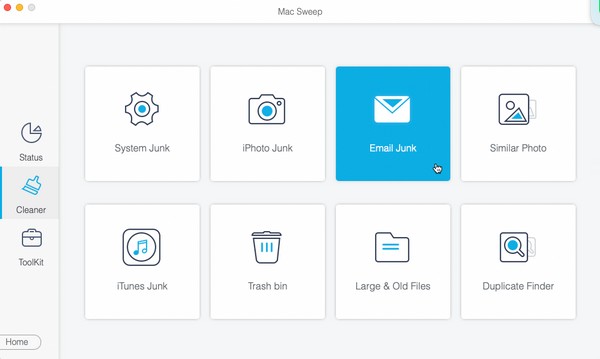
Passo 3Selecione todos os itens listados assim que seus dados de e-mail forem exibidos. Você também pode escolher seletivamente, dependendo do seu gosto. Finalmente, acerte peixe de água doce para eliminá-los.
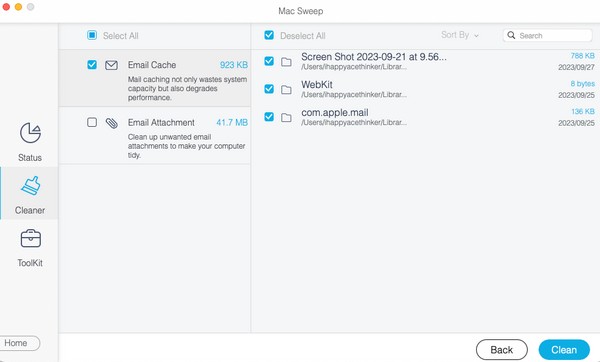
Seção 3. Corrigir anexos que não funcionam no Mac por meio do aplicativo Mail
Depois de tentar os métodos anteriores e o problema permanecer sem solução, é hora de aumentar o nível da solução. O aplicativo Mail possui um recurso de reconstrução que pode corrigir o problema. O processamento é fácil, mas você pode encontrar alguns riscos de perder seus arquivos. Portanto, é necessário fazer backup dos dados do seu Mac antes de trabalhar neste procedimento.
Leve a sério o procedimento pouco exigente abaixo para corrigir anexos que não funcionam no Mac por meio do aplicativo Mail:
Passo 1Bata o Mail ícone para abrir a janela do aplicativo em seu Mac. A seguir, clique caixa de correio na seção superior da área de trabalho e escolha o Reconstruir guia na lista do menu pop-up. As mensagens e anexos serão então descartados.
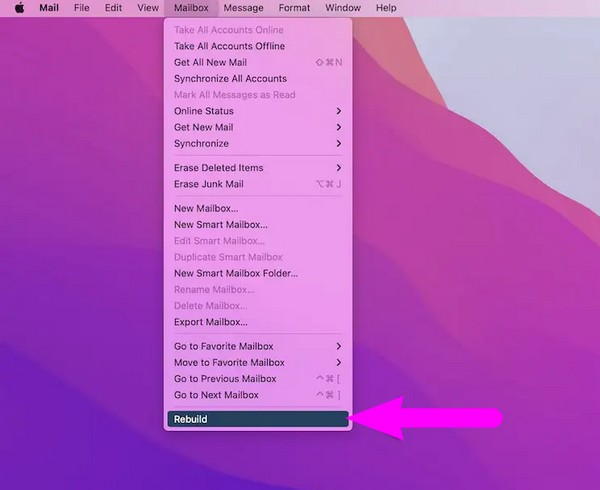
Passo 2Depois disso, clique Mail > Preferencias > Contae selecione seu e-mail. Debaixo de Informação da conta guia, selecione Baixar anexos e escolha o Todos os Produtos opção. Por último, volte ao seu Mail e tente abrir o anexo novamente.
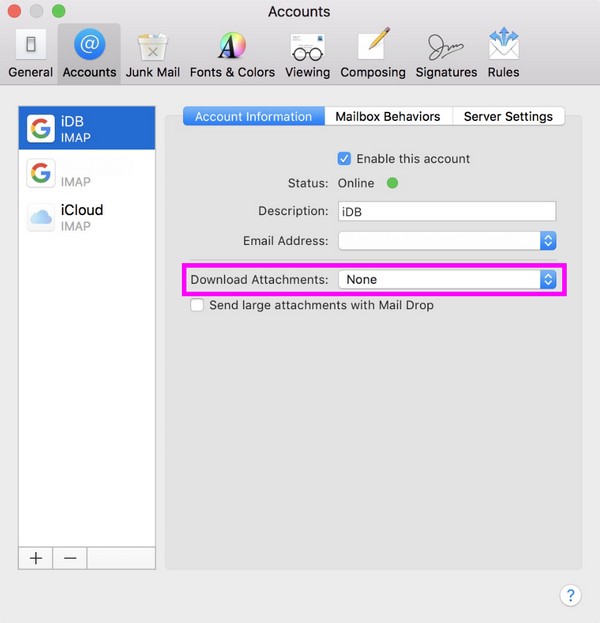

Com o FoneLab Mac Sweep, você limpará arquivos inúteis do sistema, e-mail, foto e iTunes para liberar espaço no Mac.
- Gerencie fotos semelhantes e arquivos duplicados.
- Mostre o status detalhado do Mac com facilidade.
- Esvazie a lixeira para obter mais armazenamento.
Parte 3. Como abrir anexos no Mac
Agora que você corrigiu o problema com os anexos de e-mail, é hora de abri-los no Mac. Você só precisa baixá-los e acessá-los no Finder para finalmente visualizar os anexos.
Siga as etapas abaixo para abrir anexos no Mac:
Passo 1Primeiro, baixe os anexos para o e-mail do seu Mac. Mas onde os anexos de e-mail são armazenados no Mac? Você pode encontrá-los clicando no ícone do Finder e escolhendo Downloads na coluna esquerda da janela.
Passo 2Uma vez que os arquivos armazenados no Downloads pasta são exibidos, role pelos itens até localizar o anexo que você salvou do seu e-mail. Uma vez encontrado, clique duas vezes nele para abri-lo no seu Mac.
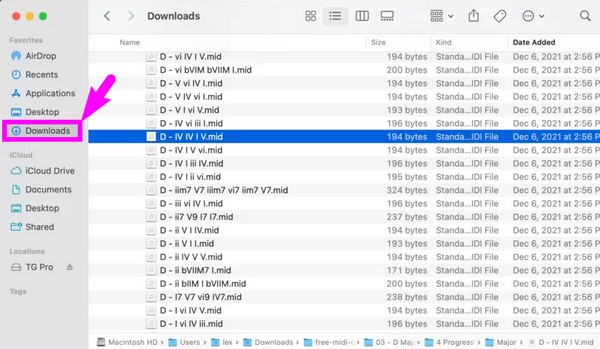
Parte 4. Perguntas frequentes sobre anexos que não funcionam no Mac
1. Por que os anexos do remetente não chegam ao meu e-mail?
O remetente pode ter uma conexão instável com a Internet, fazendo com que o e-mail com anexo não seja enviado com êxito. Ou o arquivo que eles estão anexando ao e-mail pode ser muito grande e não consegue passar. Outra possibilidade é a incompatibilidade. O formato ou extensão do arquivo que eles podem estar tentando anexar não é permitido ou compatível para inclusão no e-mail.
2. Como anexar fotos ao e-mail no MacBook?
Inicie seu aplicativo Mail e clique no ícone de composição na seção superior da janela para criar um e-mail. Depois disso, localize e selecione as fotos que você deseja anexar e arraste-as para a interface do Mail. Uma vez anexado, insira o endereço de e-mail do destinatário no campo do destinatário e clique no botão enviar símbolo.
Esperamos que você tenha conseguido utilizar as estratégias recomendadas acima para corrigir os anexos que não funcionam no seu Mac. Se sim, fique à vontade para navegar no Varredura do FoneLab Mac página para descobrir mais soluções para vários problemas ou preocupações do Mac.

Com o FoneLab Mac Sweep, você limpará arquivos inúteis do sistema, e-mail, foto e iTunes para liberar espaço no Mac.
- Gerencie fotos semelhantes e arquivos duplicados.
- Mostre o status detalhado do Mac com facilidade.
- Esvazie a lixeira para obter mais armazenamento.
